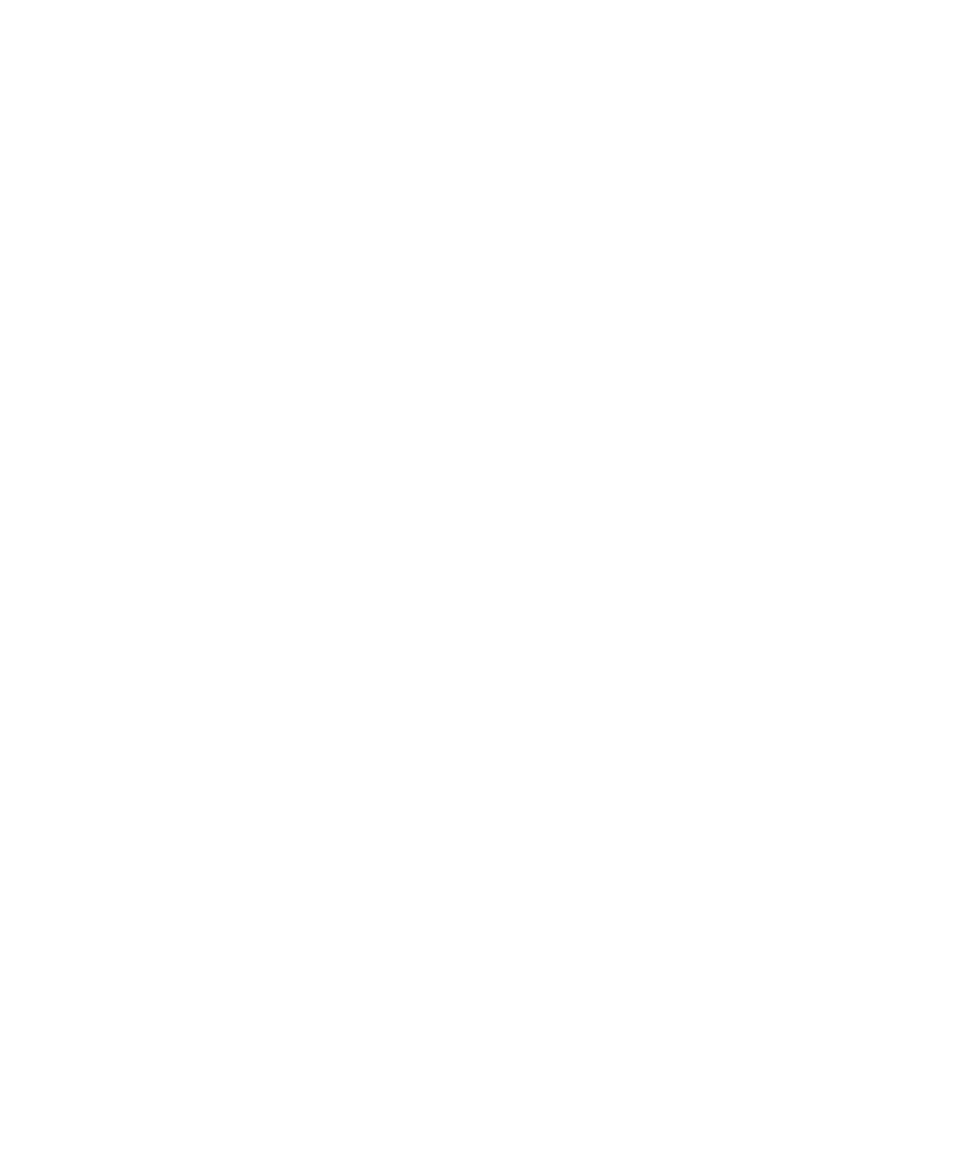
Aspectos básicos dos mapas
Obter direcções
1.
No ecrã inicial ou numa pasta, clique no ícone Mapas.
2. Num mapa, prima a tecla Menu.
3. Clique em Obter direcções.
4. Execute uma das seguintes acções para especificar uma localização inicial:
• Para especificar uma nova localização, introduza as informações de localização no campo Introduzir (ou Seleccionar) localização
de início.
• Para especificar uma localização para um contacto, introduza o nome do contacto no campo Introduzir (ou Seleccionar) localização
de início.
• Para especificar a sua localização actual, se o dispositivo BlackBerry® tiver um receptor interno de GPS ou estiver emparelhado com
um receptor de GPS activado por Bluetooth, clique em Onde estou.
• Para especificar uma localização visualizada recentemente, clique em Recente.
• Para especificar uma localização guardada, clique em Favoritos.
5. Repita o passo 4 para especificar uma localização final.
6. Seleccione ou desmarque a caixa de verificação junto a uma ou mais opções de itinerário.
Para obter direcções da localização final para a localização inicial, prima a tecla Menu. Clique em Inverter direcções.
Ver direcções como um itinerário num mapa
Ao ver direcções de texto, clique em Ver no mapa.
Para ver novamente direcções de texto, prima a tecla Menu. Clique em Ver direcções.
Enviar um itinerário ou um mapa
1.
Num mapa, prima a tecla Menu.
2. Clique em Enviar direcções ou Enviar localização.
3. Clique num tipo de mensagem.
Ver uma localização num mapa
1.
No ecrã inicial, clique no ícone Mapas.
2. Num mapa, prima a tecla Menu.
3. Clique em Encontrar localização.
Guia do utilizador
Mapas
229
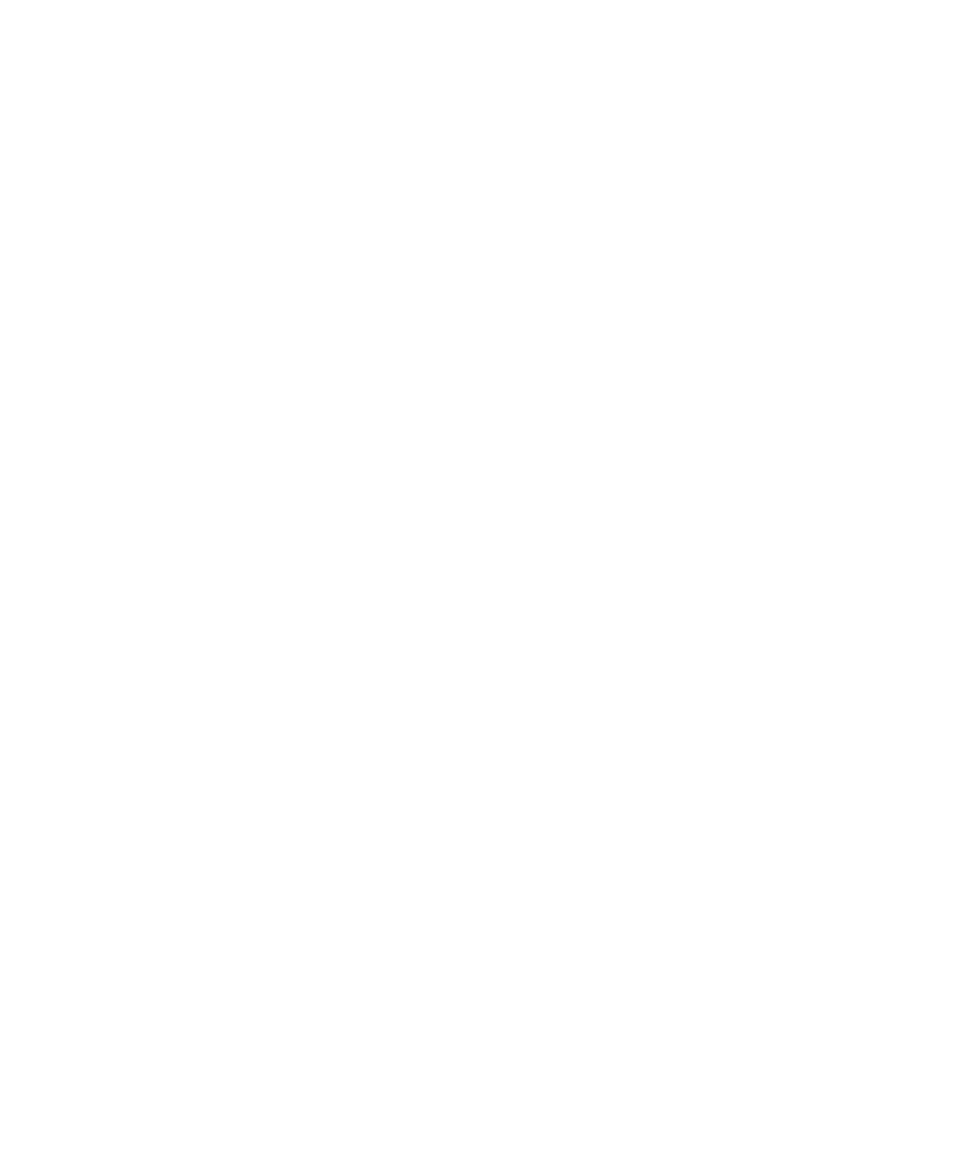
4. Execute uma das seguintes acções:
• Para ver uma nova localização, introduza um endereço no campo Localizar. Para introduzir as informações de endereço em campos
de endereço específicos, clique em Avançadas.
• Para ver uma localização para um contacto, introduza o nome do contacto no campo Localizar.
• Para especificar a sua localização actual, se o dispositivo BlackBerry® tiver um receptor interno de GPS ou estiver emparelhado com
um receptor de GPS activado por Bluetooth, clique em Onde estou.
• Para consultar uma localização visualizada recente, clique em Recente.
• Para ver uma localização guardada, faça clique em Favoritos.
Se estiver a visualizar uma localização diferente da sua localização actual, para obter direcções para esta localização a partir da localização
actual, prima a tecla Menu. Clique em Navegar para aqui. O dispositivo tem de ter um receptor interno de GPS ou estar emparelhado com
um receptor de GPS activado por Bluetooth para executar esta tarefa.
Visualizar um endereço num mapa através de uma ligação
Quando o dispositivo BlackBerry® reconhece um endereço em determinadas aplicações, tais como aplicações de mensagens instantâneas e
o MemoPad, o dispositivo sublinha o endereço.
1.
Seleccione um endereço sublinhado.
2. Prima a tecla Menu.
3. Clique em Ver no mapa.
Ver uma lista de pontos de interesse próximos de uma localização
Pode procurar pontos de interesse, como actividades, aeroportos, escolas, parques ou monumentos.
1.
Num mapa, prima a tecla Menu.
2. Clique em Procura local.
3. Introduza as informações do ponto de interesse.
4. Prima a tecla Enter.
Ver pontos de interesse num mapa
1.
No ecrã inicial, clique no ícone Mapas.
2. Ao ver uma lista de pontos de interesse, clique em Ver no mapa.
Para ver novamente uma lista de pontos de interesse, prima a tecla Menu. Clique em Ver actividades.
Controlar o movimento
Para executar esta tarefa, tem de configurar um receptor de GPS para utilizar ao controlar o movimento.
1.
Num mapa, prima a tecla Menu.
2. Clique em Iniciar navegação do GPS.
Para parar o controlo do movimento, prima a tecla Menu. Clique em Parar navegação do GPS.
Guia do utilizador
Mapas
230
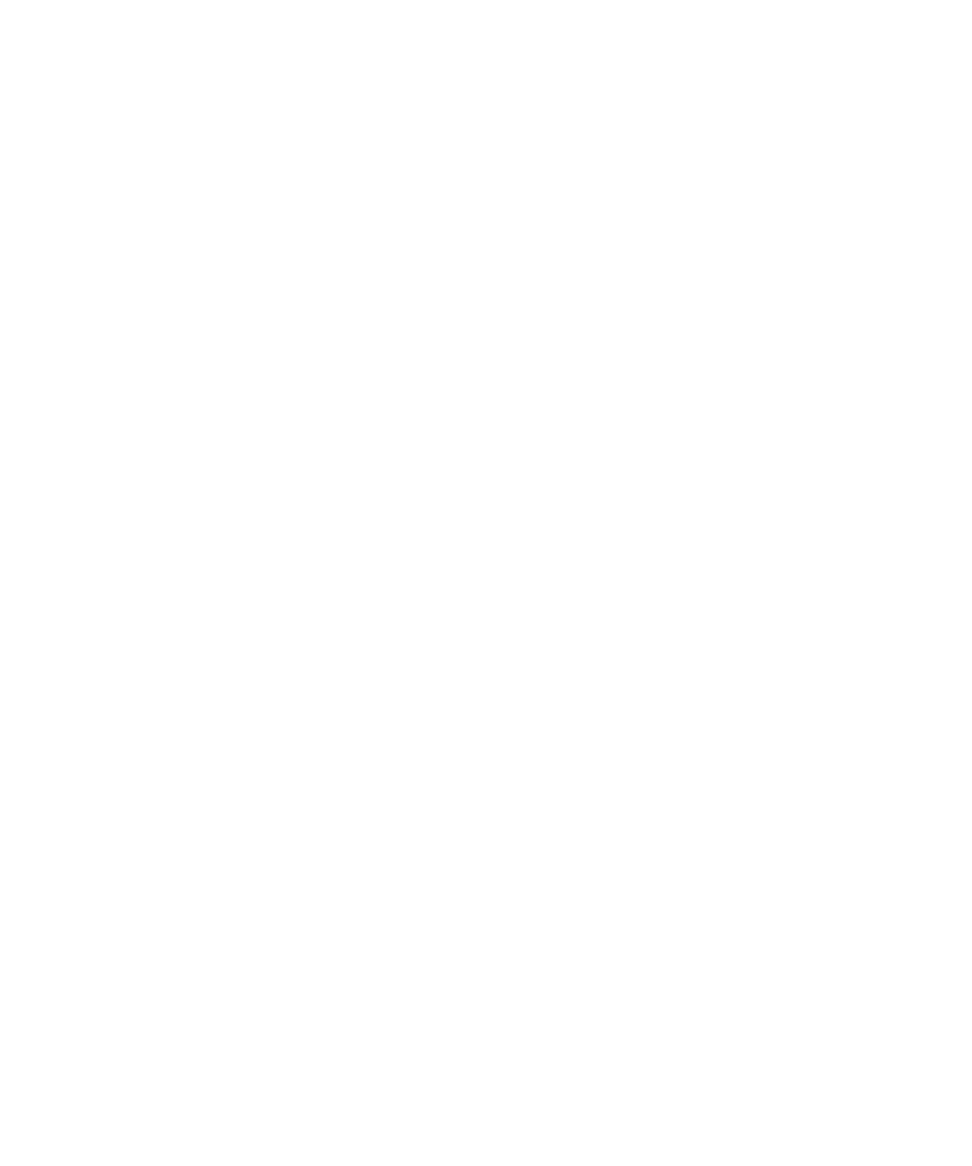
Informações relacionadas
Acerca da tecnologia GPS, 27
Definir um endereço de casa ou de trabalho
1.
Num mapa, prima a tecla Menu.
2. Clique em Camadas.
3. Se necessário, expanda a pasta Favoritos e a pasta Localizações.
4. Seleccione Casa ou Trabalho.
5. Prima a tecla Menu.
6. Clique em Editar.
7. Edite as informações de endereço.
8. Prima a tecla Menu.
9. Clique em Endereço de procura.
Mostrar ou ocultar uma camada num mapa
Pode configurar o dispositivo BlackBerry® para apresentar itinerários e localizações visualizados recentemente num mapa, bem como itinerários
e localizações que tenha marcado.
1.
No ecrã inicial ou numa pasta, clique no ícone Mapas.
2. Num mapa, prima a tecla Menu.
3. Clique em Camadas.
4. Seleccione uma camada.
5. Prima a tecla Menu.
6. Clique em Mostrar ou Ocultar.